En este tutorial aprenderás cómo crear tus propios vídeos creativos en 2D con Deforum Stable Diffusion, similar a lo que has visto en plataformas como TikTok. Recorreremos juntos todo el proceso paso a paso, desde la preparación de tu vídeo hasta la aplicación de efectos especiales utilizando la tecnología de síntesis de imágenes. ¡Así que empecemos!
Principales conclusiones
- Puedes cargar y personalizar vídeos desde tu ordenador o recursos en línea.
- La interfaz de usuario en Google Colab es óptima para esto.
- Puedes determinar cómo quieres modificar tus vídeos utilizando comandos de entrada.
- Es importante configurar correctamente los fotogramas por segundo y otros parámetros para obtener buenos resultados.
Guía paso a paso
Para crear tu vídeo con Deforum Stable Diffusion, sigue estos pasos:
Primero, abre Google Colab y asegúrate de que todo esté configurado correctamente. Este es el lugar donde ejecutarás tus comandos de entrada y edición de vídeo.
Luego, haz clic en la opción "Video Input" en la sección de animaciones.
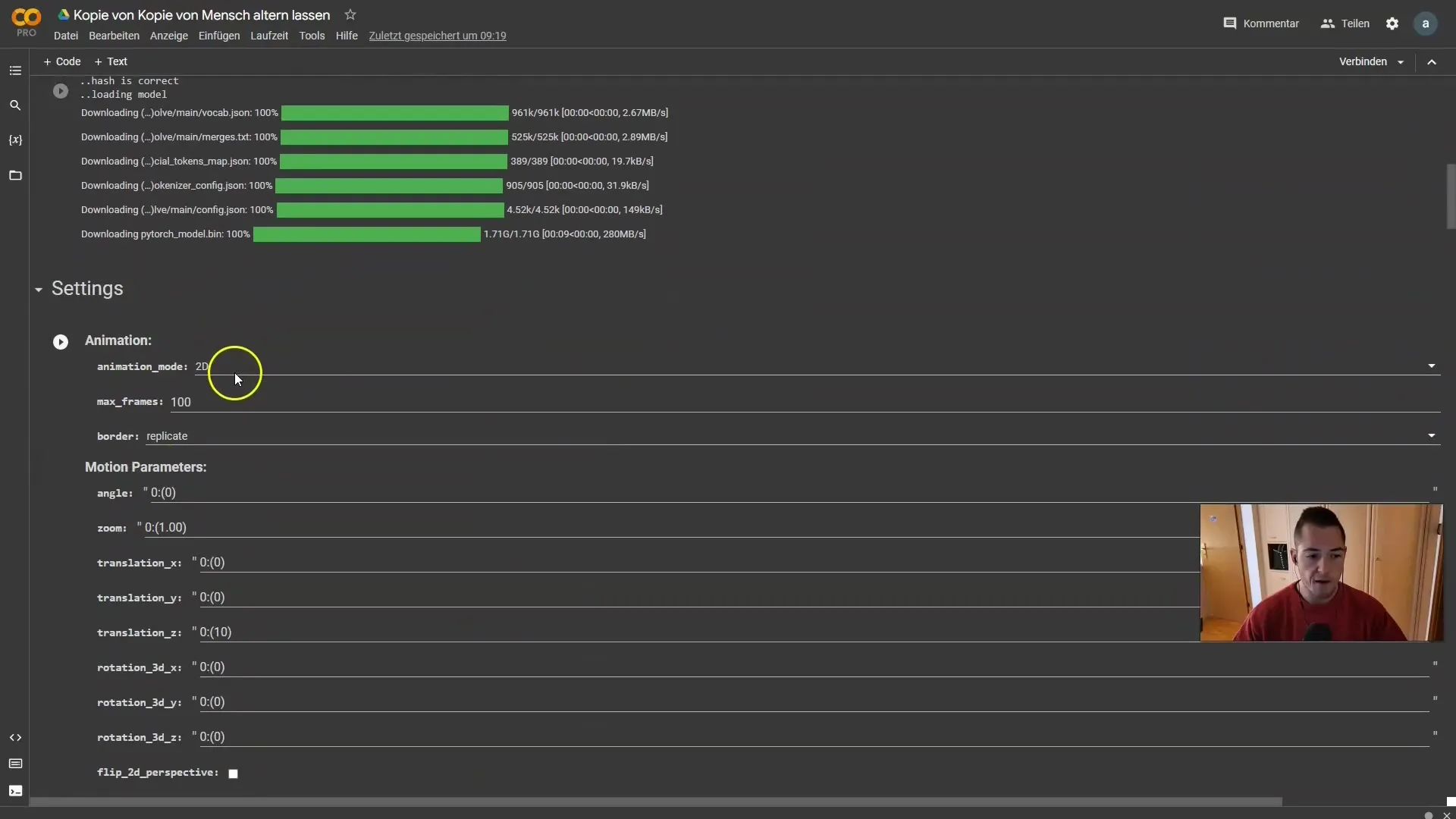
Los parámetros especiales que ves aquí no son relevantes para los primeros pasos, ya que se ignoran en este caso. Concéntrate en establecer la ruta correcta hacia tu vídeo.
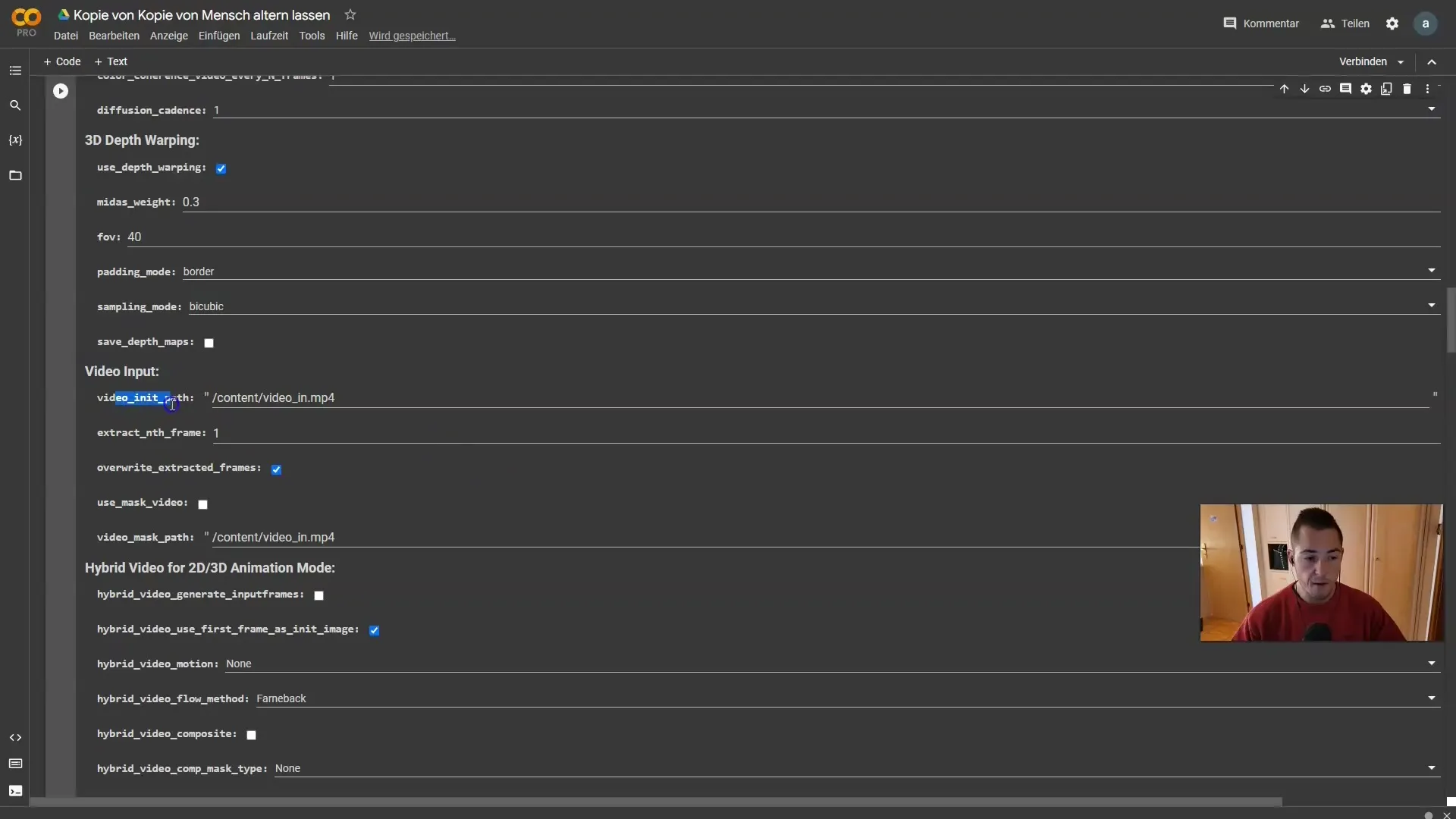
Luego, busca el vídeo que deseas. Puedes subir uno de tus propios vídeos o, si no tienes un vídeo adecuado, visitar una plataforma como Pexels. Descarga un vídeo corto allí y guárdalo en tu ordenador.
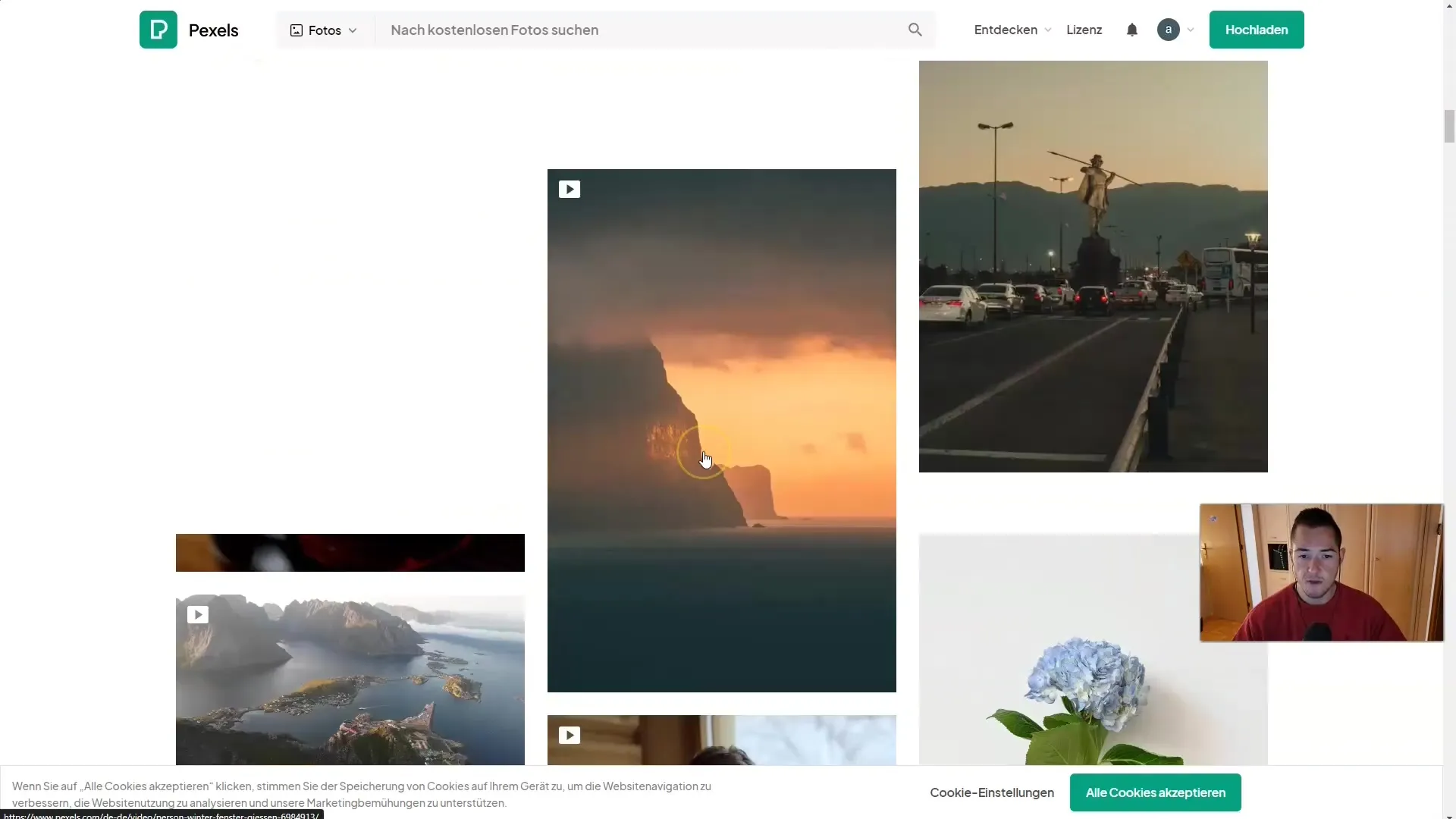
Después, ve a tu Google Drive. Crea una carpeta nueva para tus vídeos para mantener todo organizado. Arrastra el vídeo que acabas de descargar a esta carpeta.
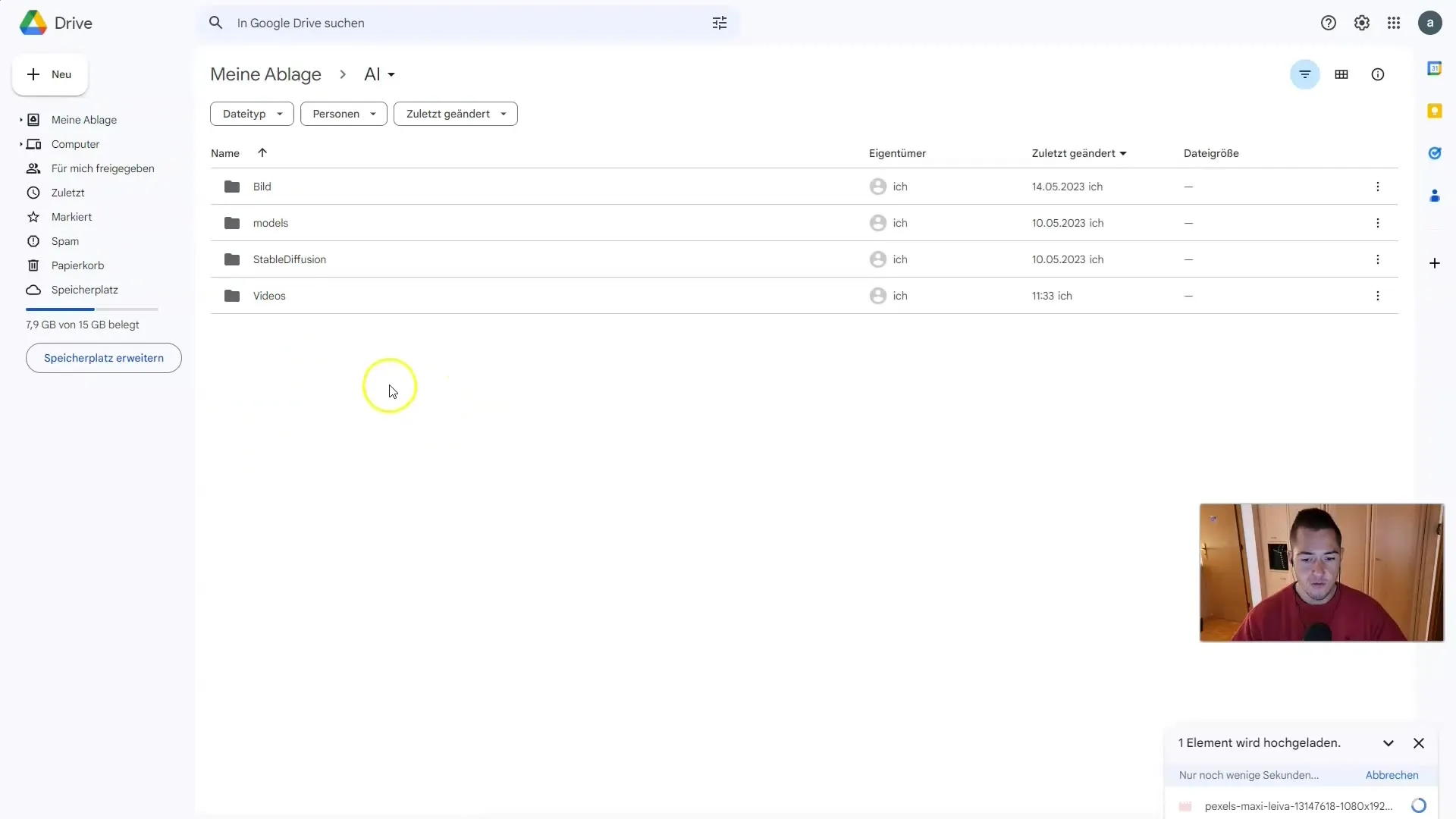
Una vez que el vídeo se haya cargado correctamente, regresa a Google Colab. Si aún no has montado tu Drive, haz clic en "Play" para establecer la conexión.
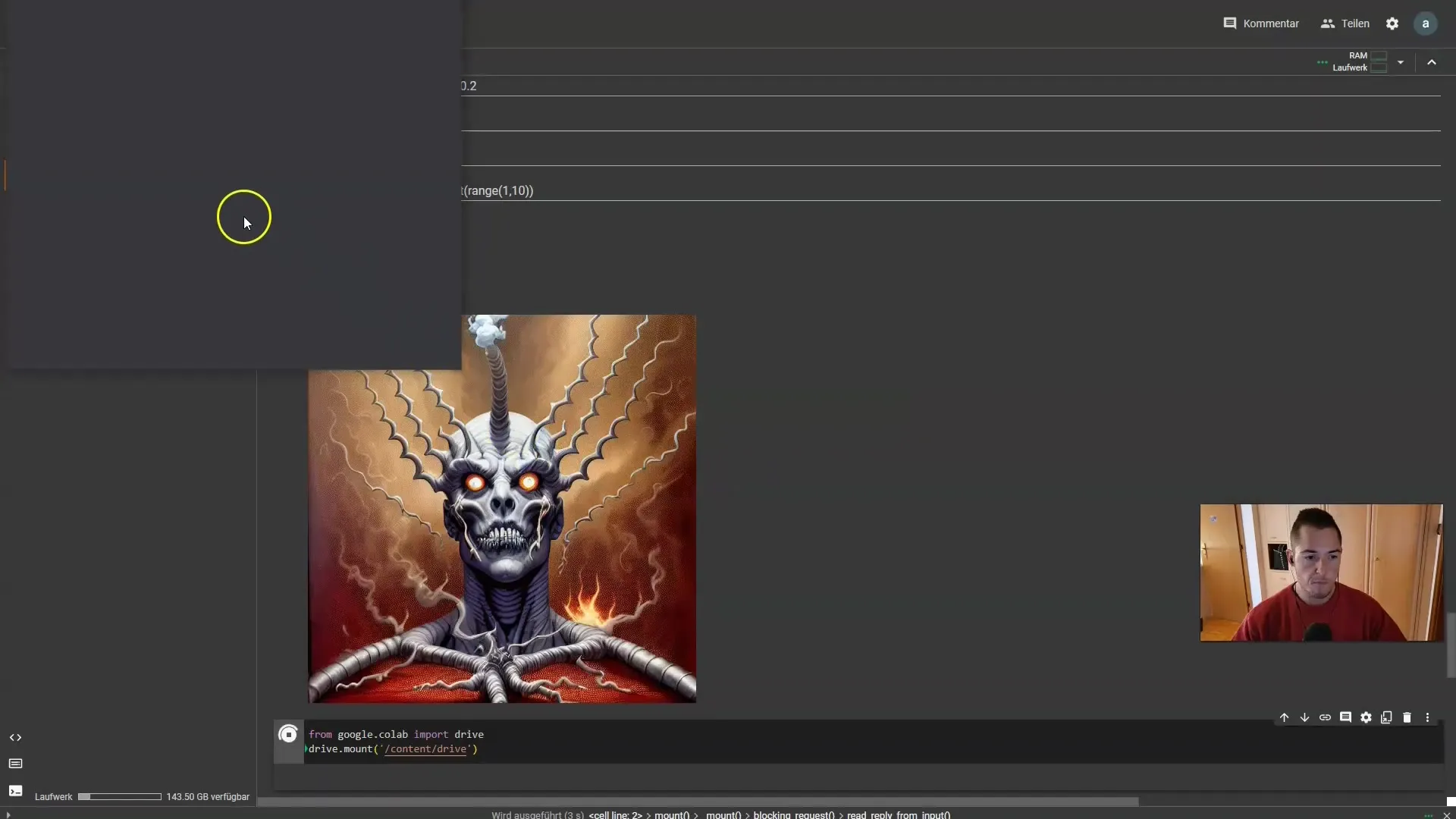
Si no ves de inmediato tu Drive, haz clic en "Refresh" y deberías ver tu carpeta de vídeos.
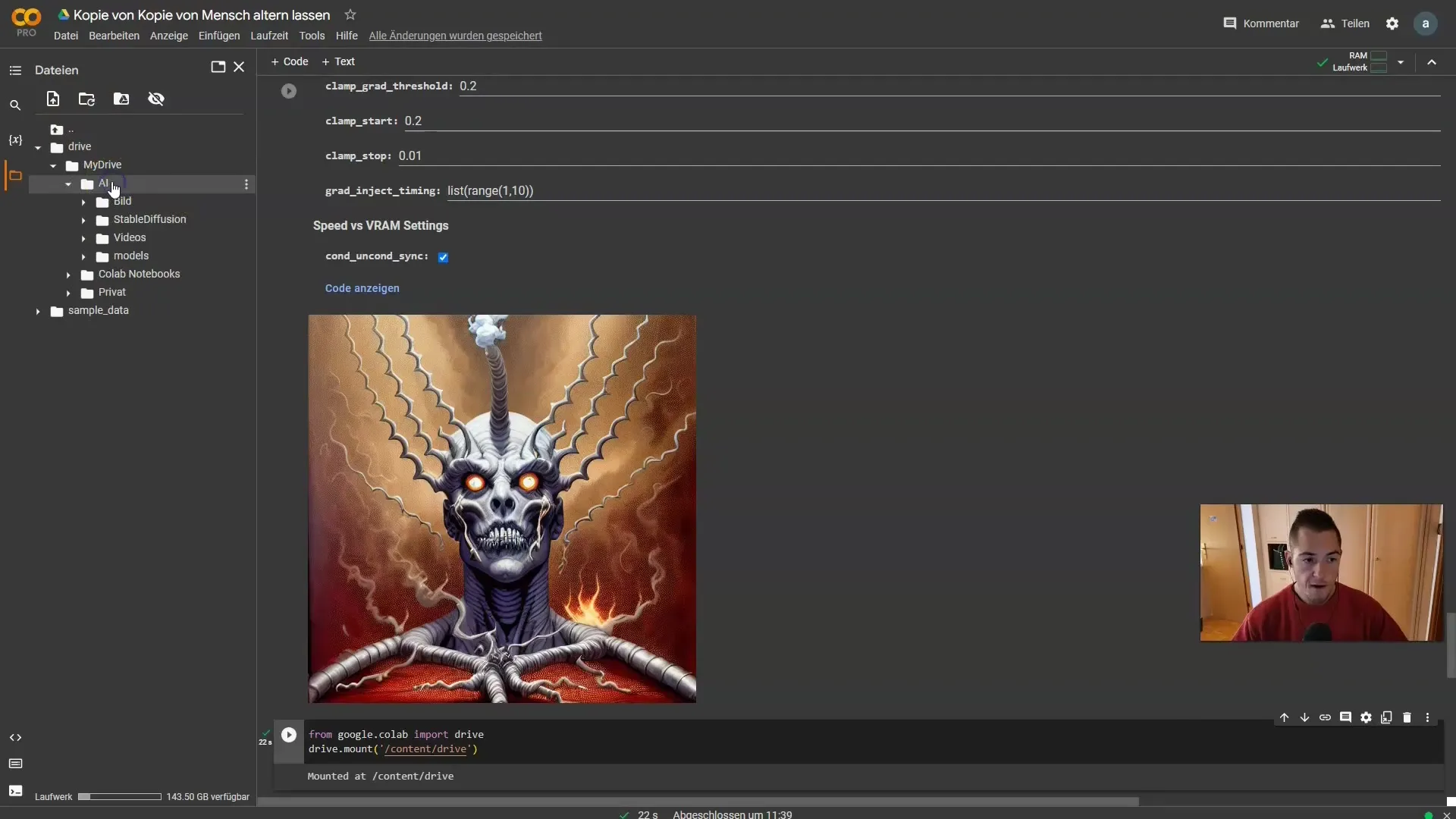
Haz clic derecho en la carpeta de vídeos y copia la ruta.
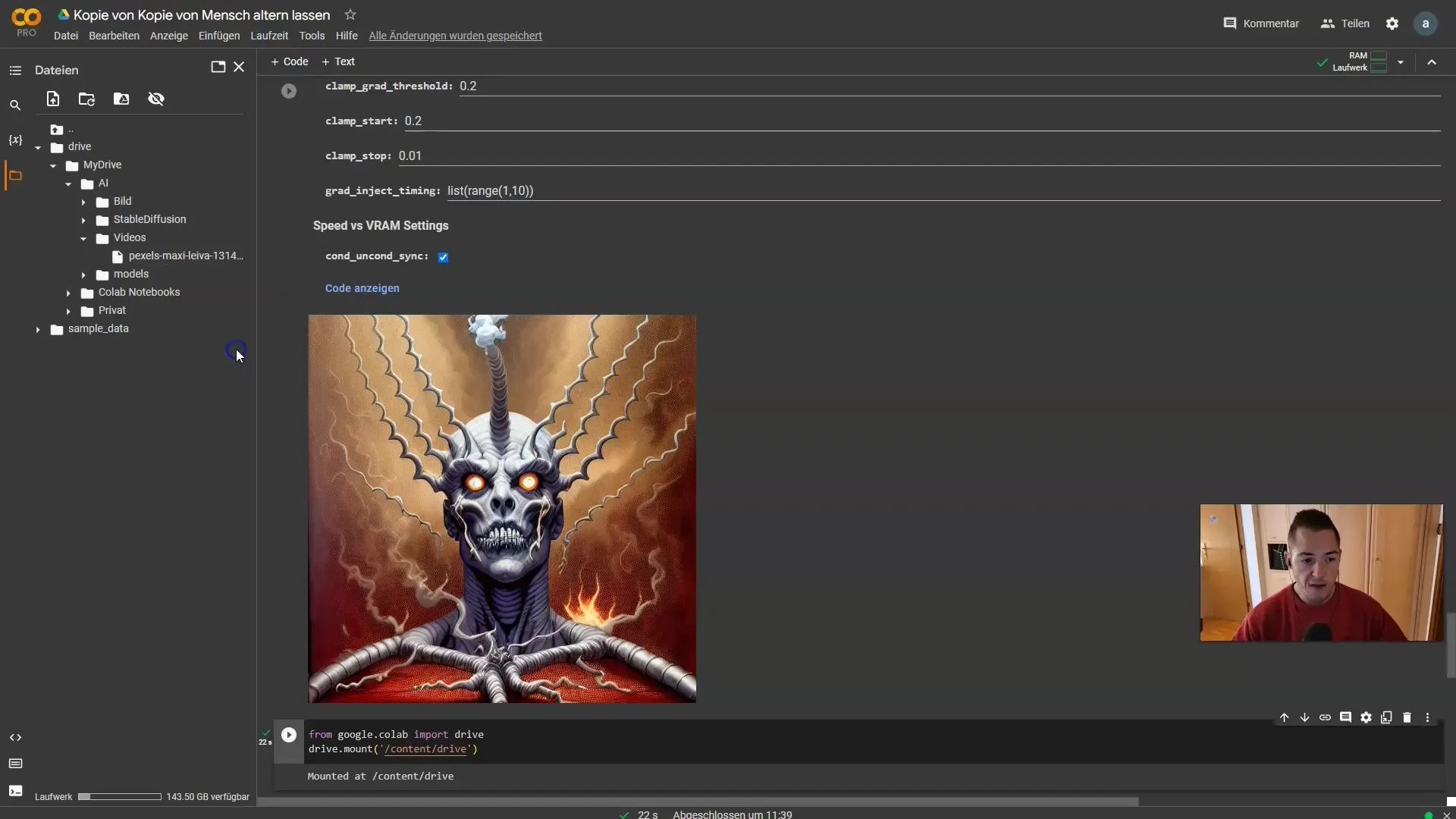
Luego, pega esta ruta en el campo de entrada para el videoinput, eliminando la ruta predefinida e insertando la tuya.
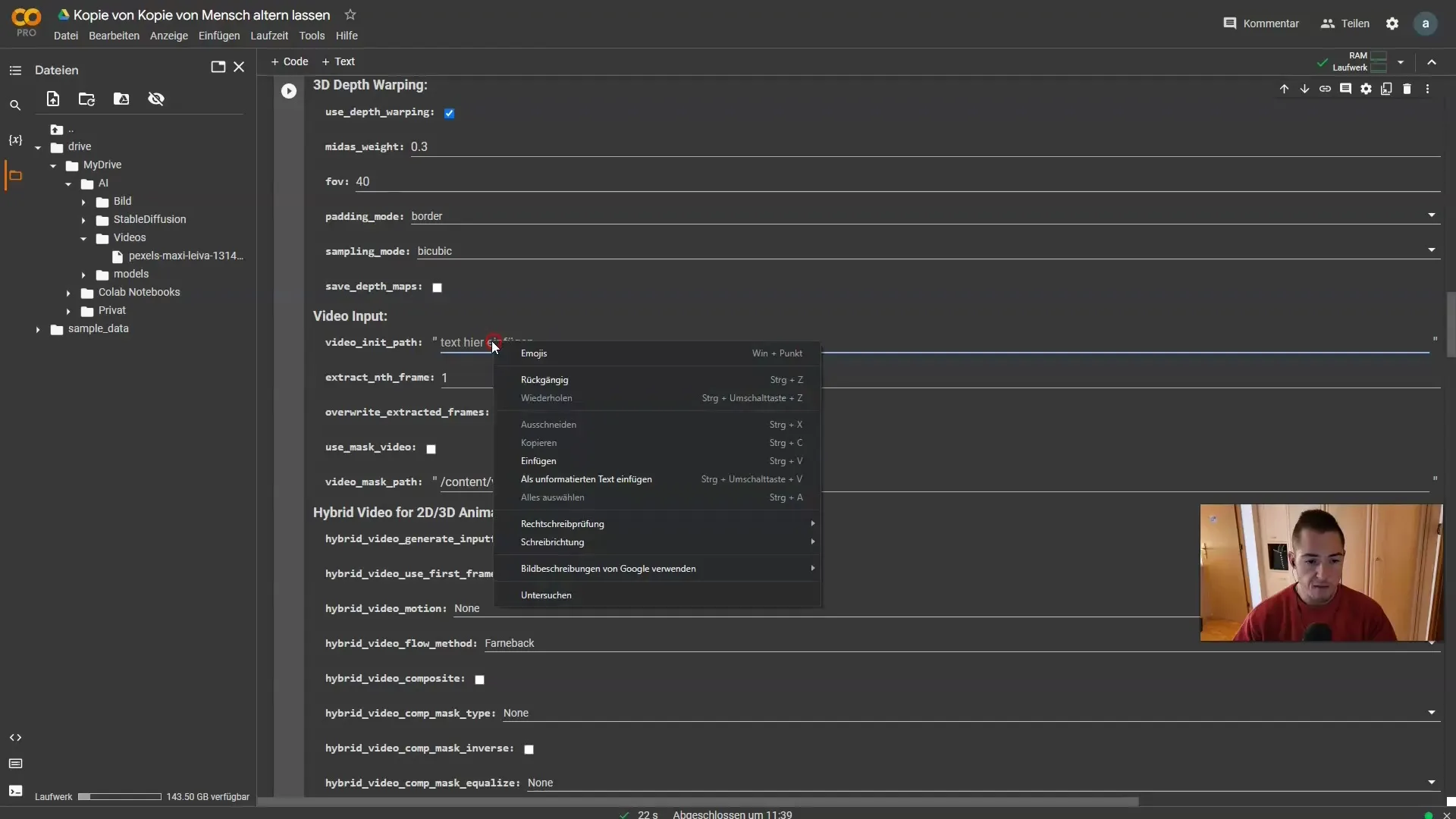
Aquí también puedes ingresar la cantidad de fotogramas que deseas extraer del vídeo. Si deseas extraer cada fotograma, simplemente ingresa "1". Si deseas menos fotogramas, ajusta el número a "2" o "3", según sea necesario.
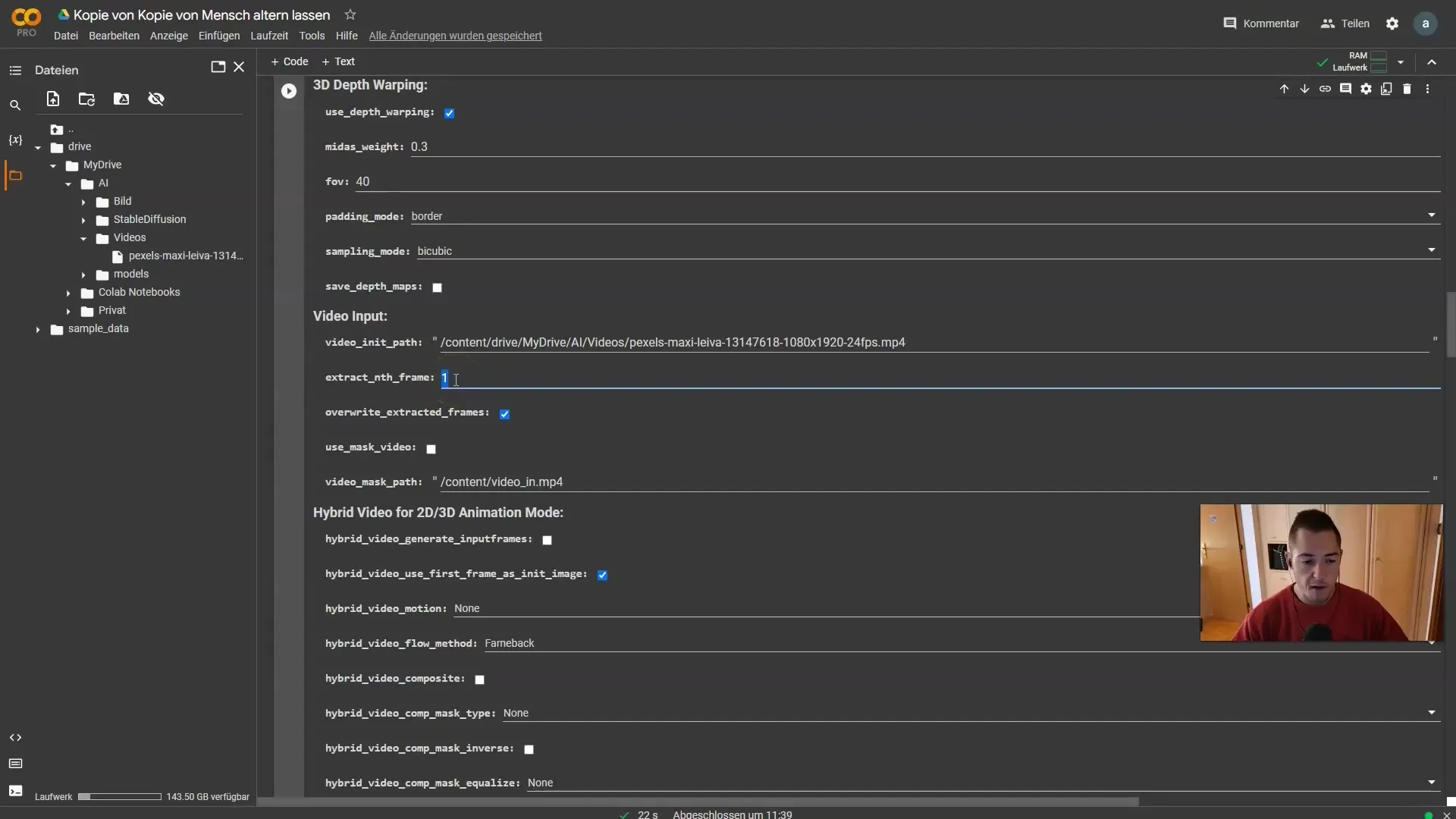
Deja activada la opción "Override extracted Frames" para que los comandos también se apliquen a los fotogramas extraídos.
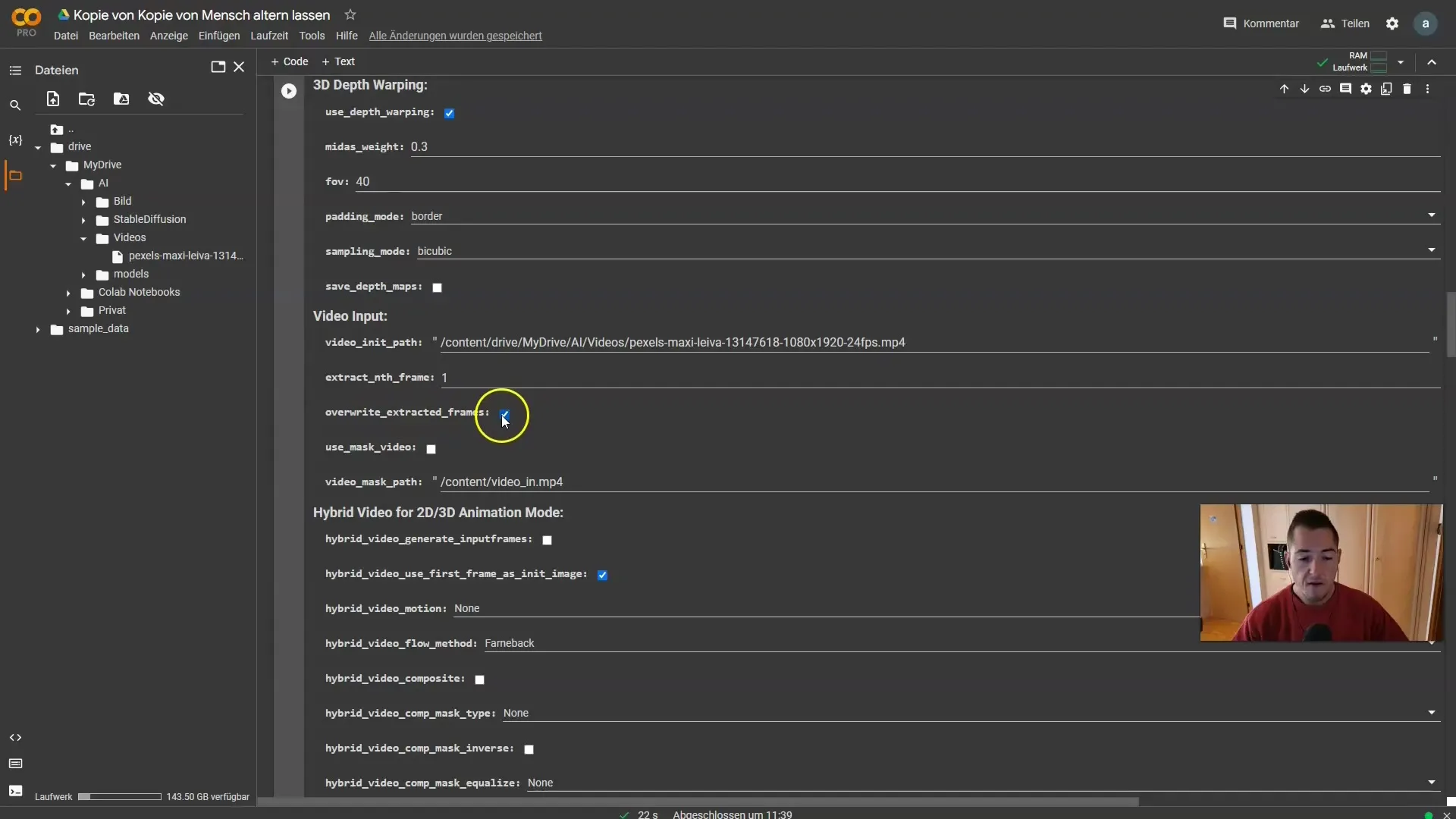
Luego, establece los fotogramas máximos que deseas procesar. Puedes configurarlo en 300, lo que generalmente es suficiente para la mayoría de los vídeos.
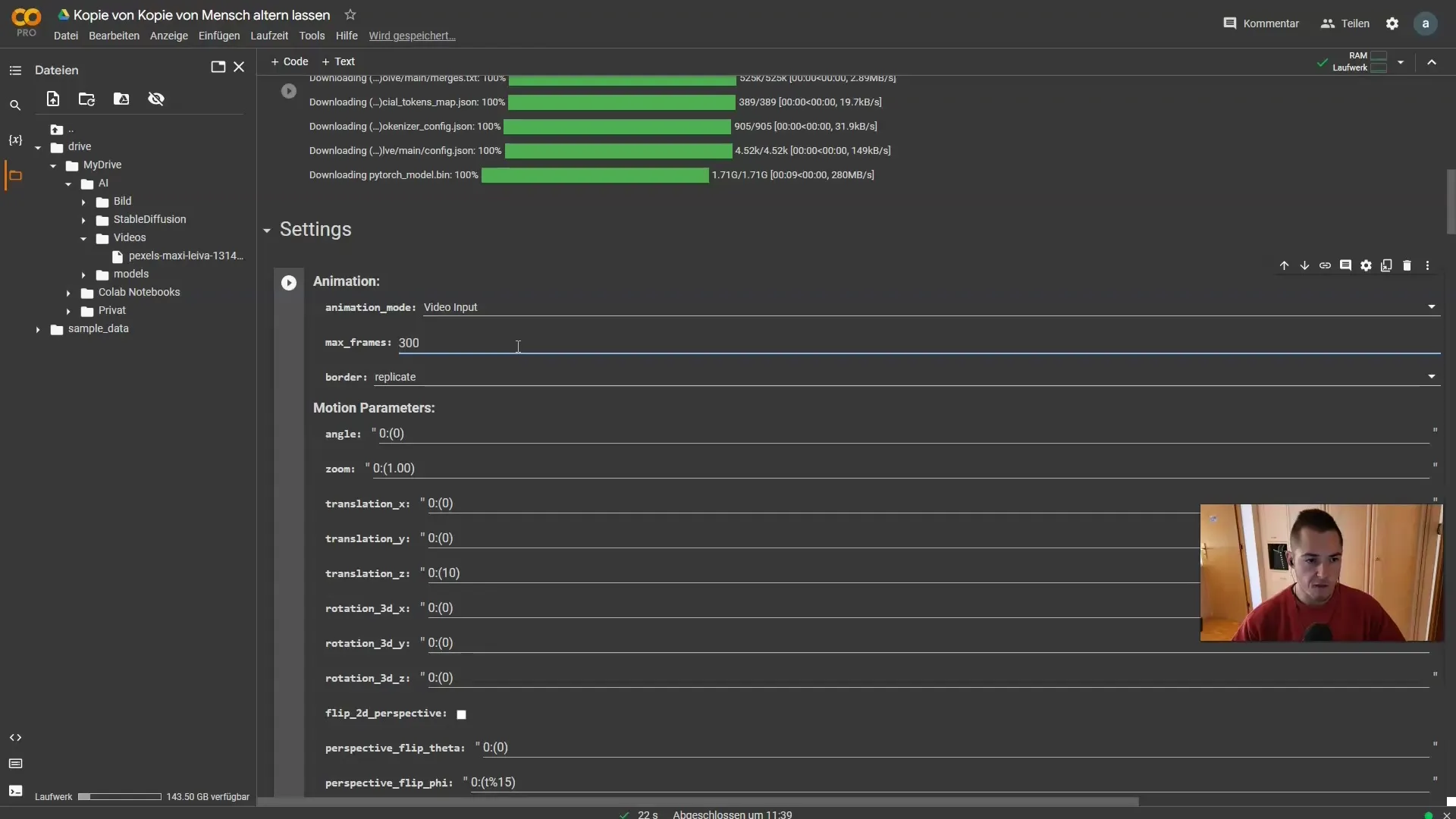
Luego, ajusta la configuración de "Strength". Esto determina cuán intensamente se modificarán los fotogramas. Ajusta esto a aproximadamente "0.65", lo que suele proporcionar buenos resultados.
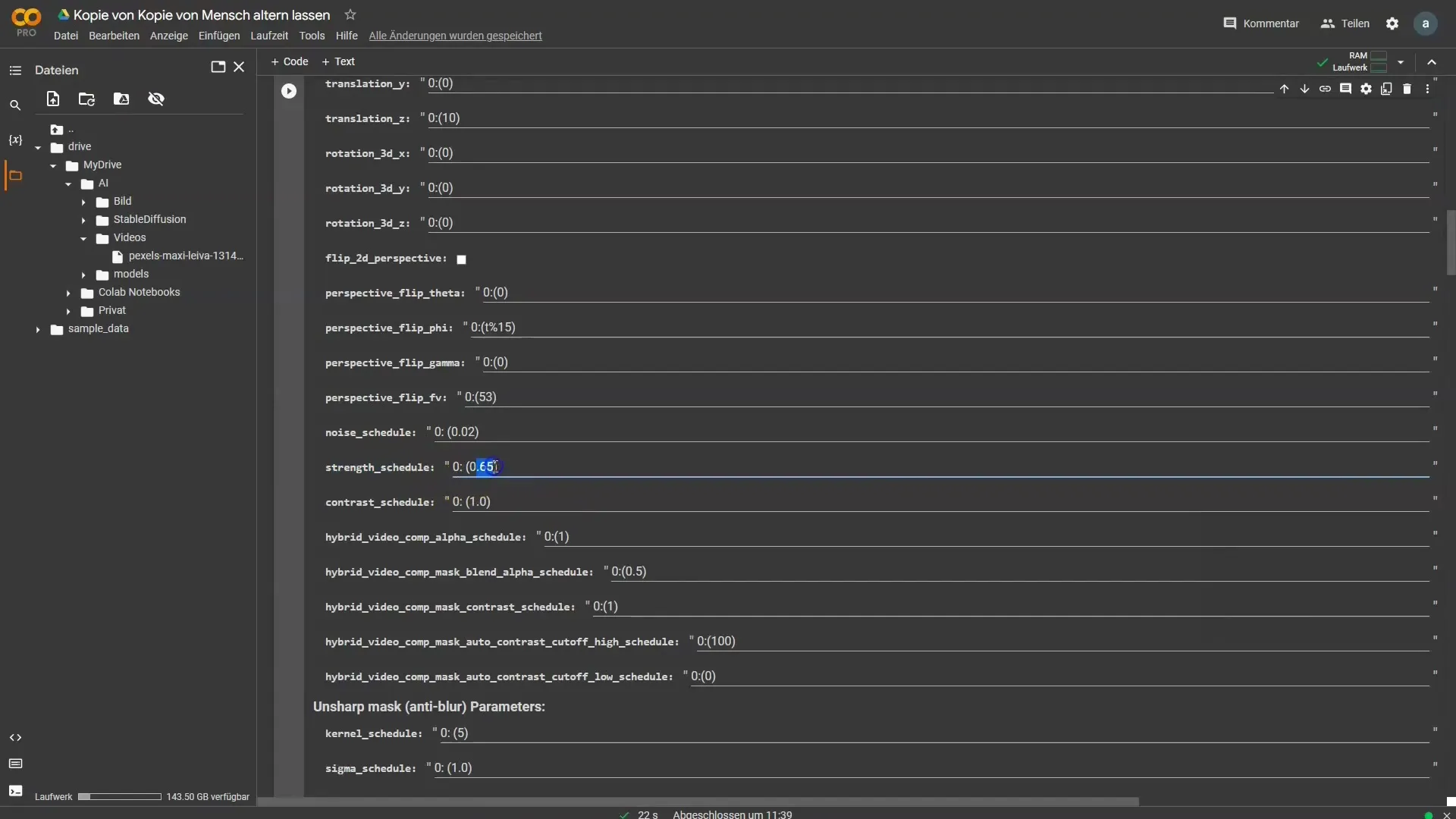
Ahora se pone interesante: Ve a los Prompts. Borra el primer prompt y escribe tu propio prompt, por ejemplo "Ciudad cyberpunk vibrante color detallado 8k". Al poner un símbolo de almohadilla (#) antes del prompt, será ignorado por otros, lo que hace que la entrada sea más fácil.
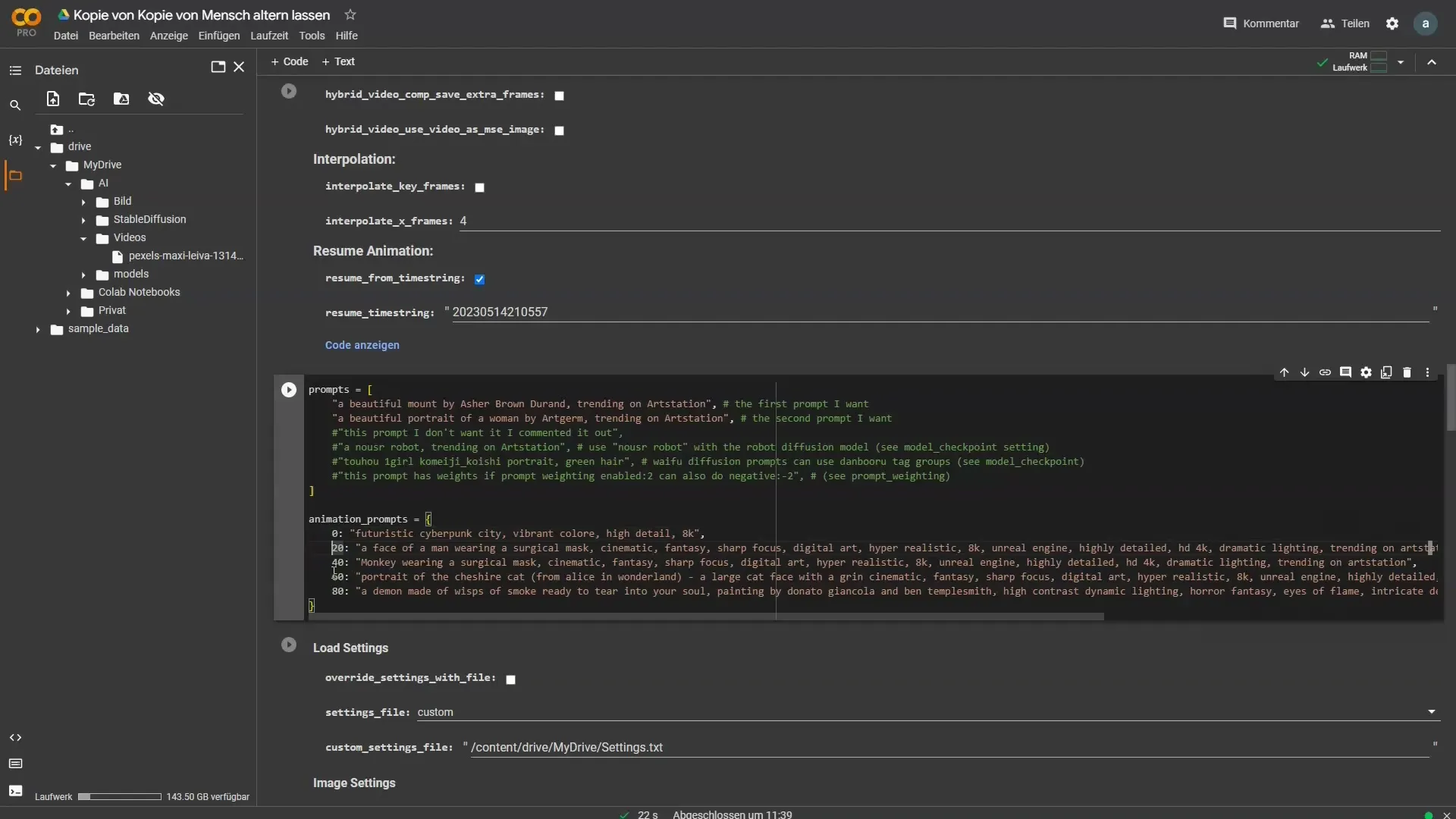
También puedes definir el tamaño de la imagen. Para la mayoría de las redes sociales como Instagram, se recomienda un tamaño de 320x512 píxeles.
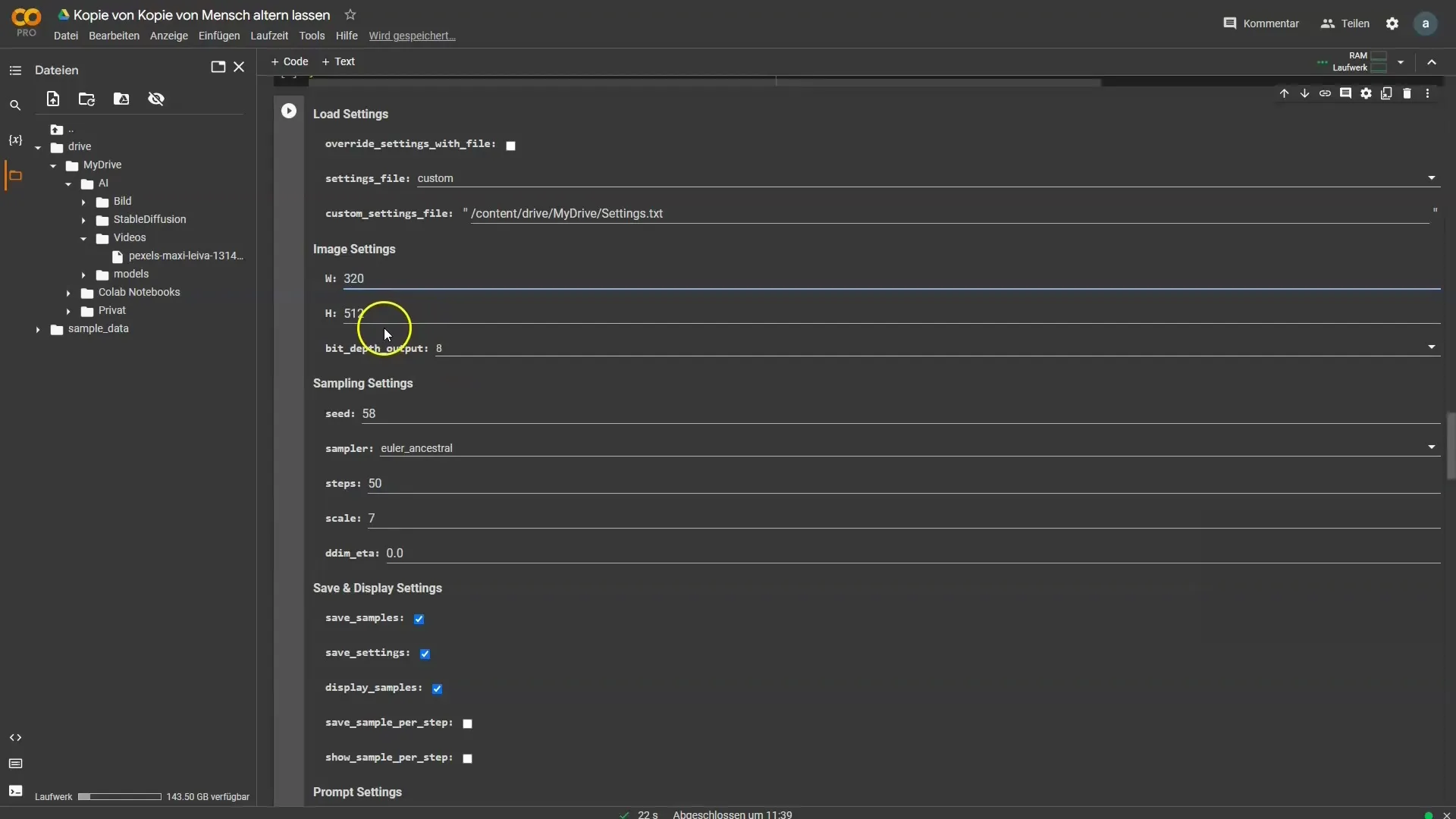
Puedes dejar la mayoría de los ajustes restantes como están, excepto algunas modificaciones en la configuración por lotes que se deben guardar en stable diffusion.
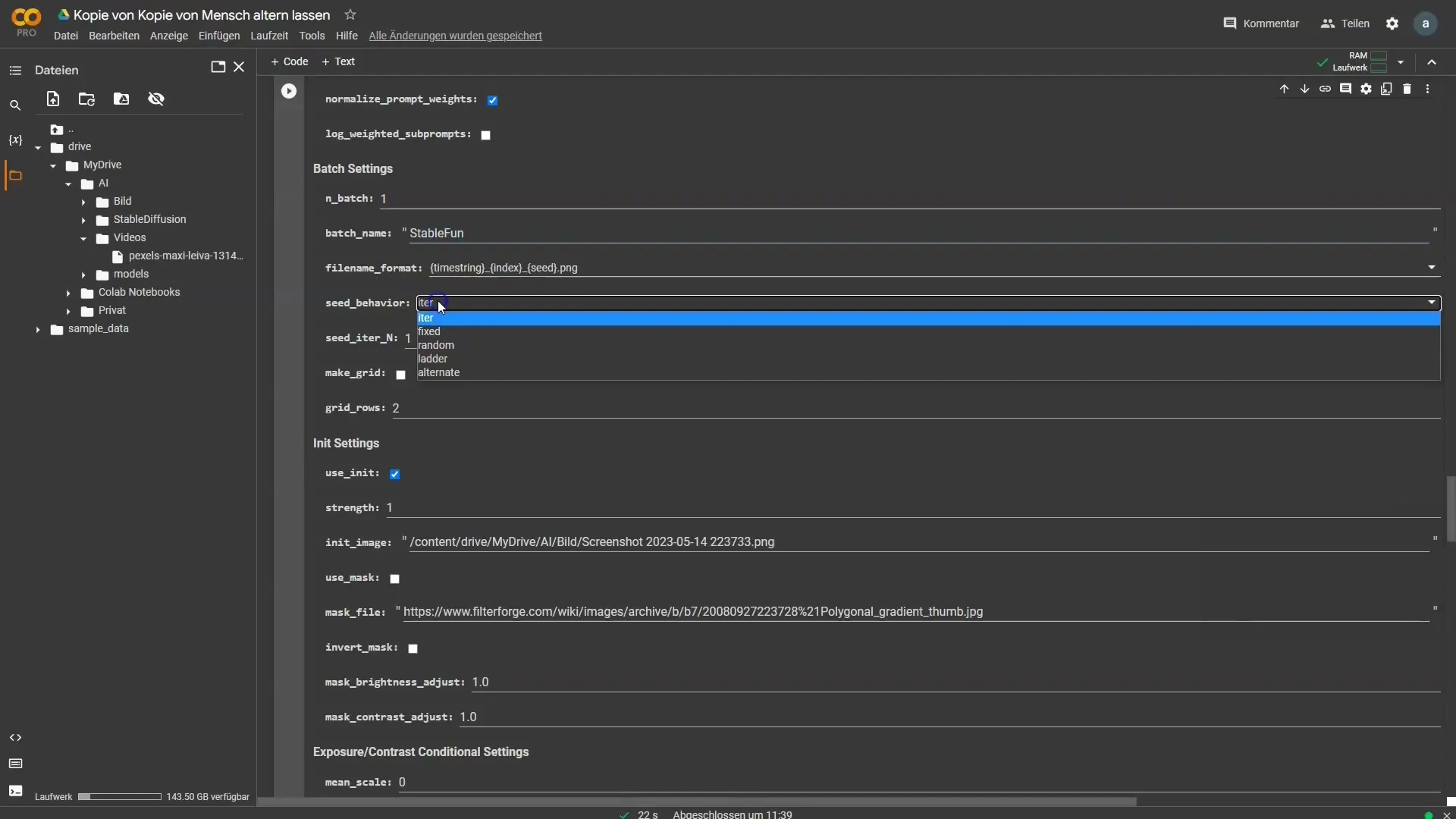
Puedes usar una semilla fija para obtener resultados consistentes, o experimentar con diferentes ajustes para ver qué funciona.
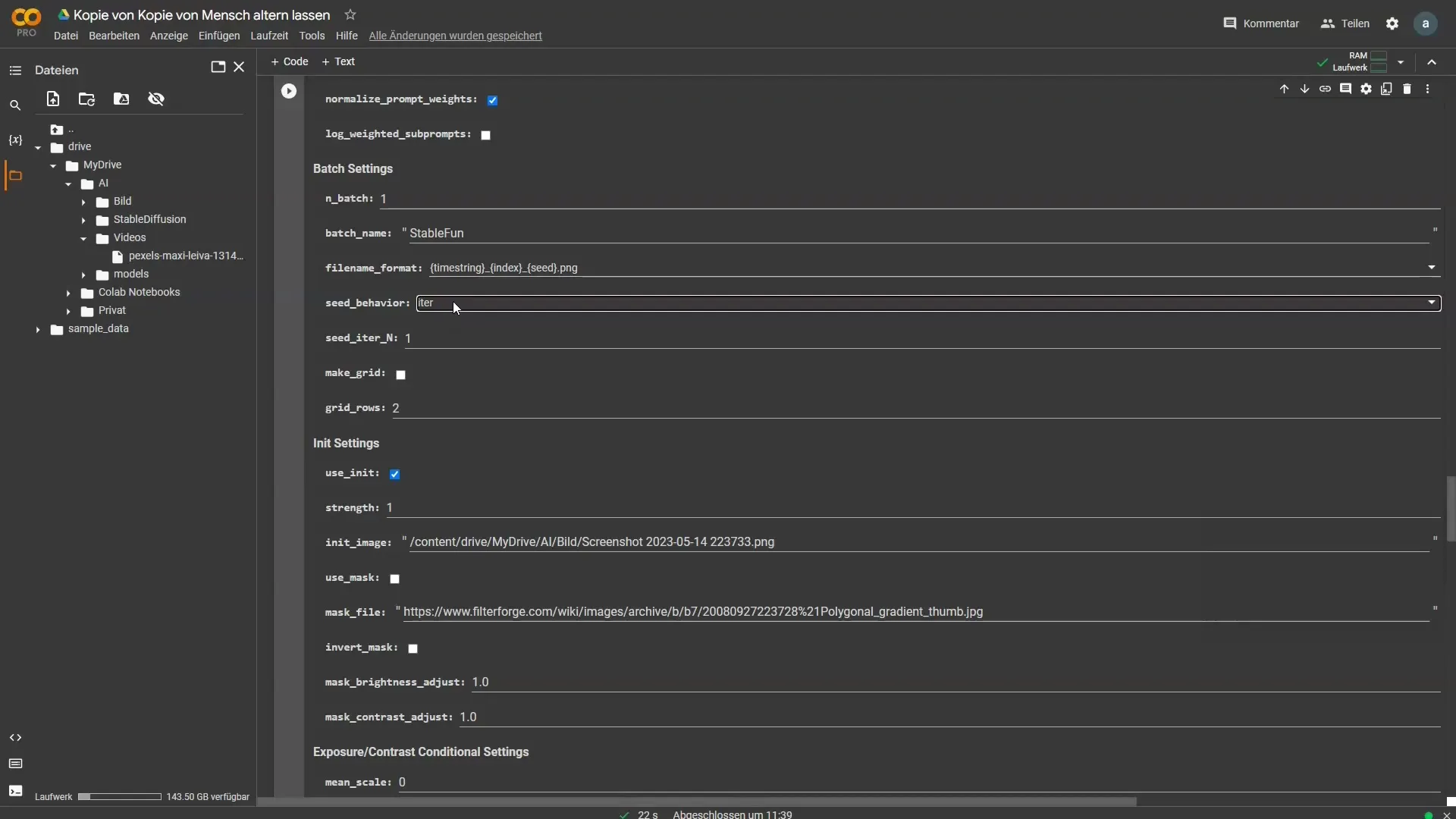
Es importante establecer la Configuración de Inicio en una fuerza moderada, por ejemplo "0.45", para encontrar un equilibrio entre el grado original y el grado de edición.
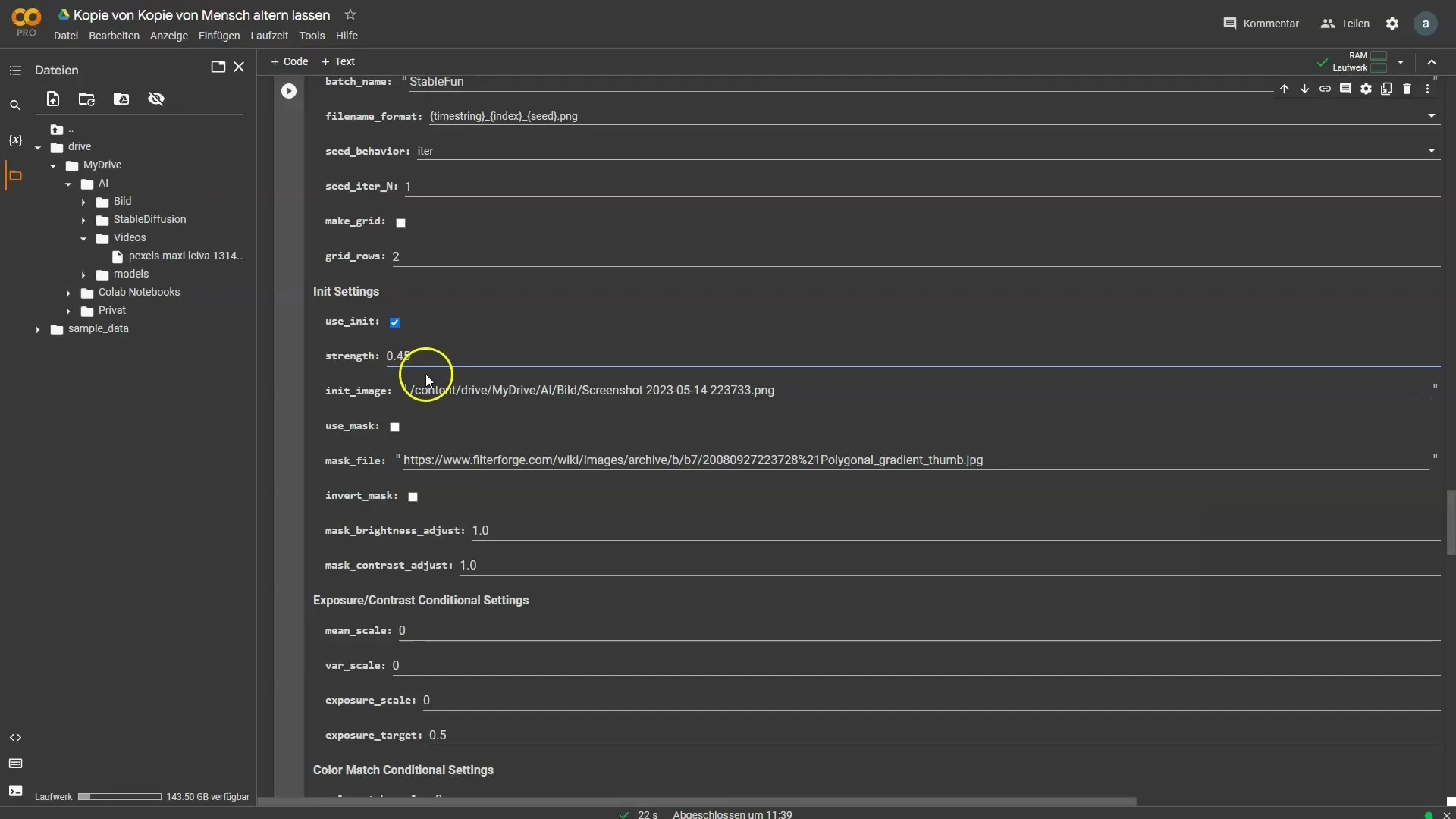
Antes de comenzar el procesamiento, asegúrate de desactivar la opción "Usar inicio", ya que estás trabajando con la entrada de video.
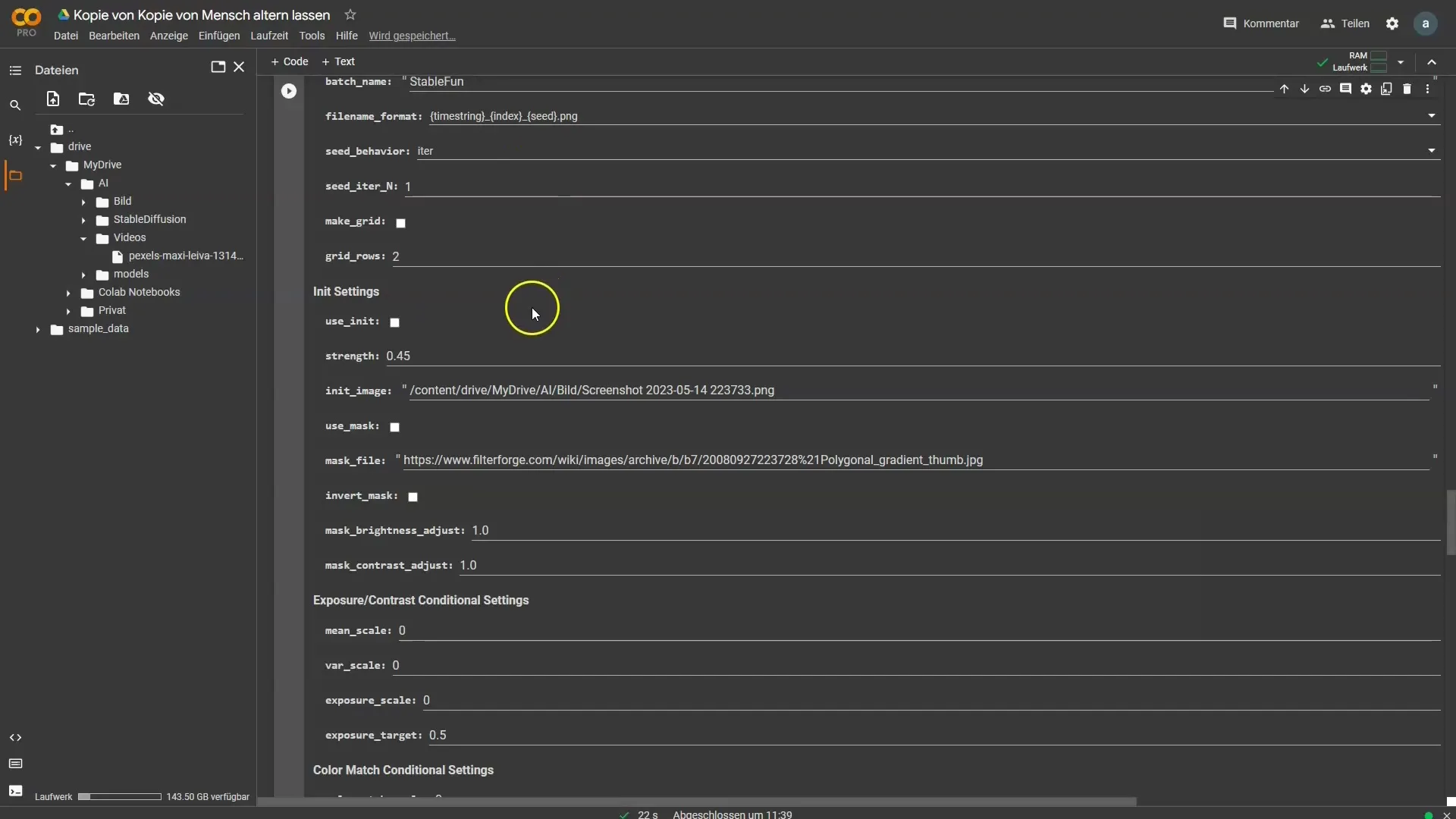
¡Ahora todo está listo! Ejecuta cada celda en orden o haz clic en "Tiempo de ejecución" para ejecutar todas al mismo tiempo.
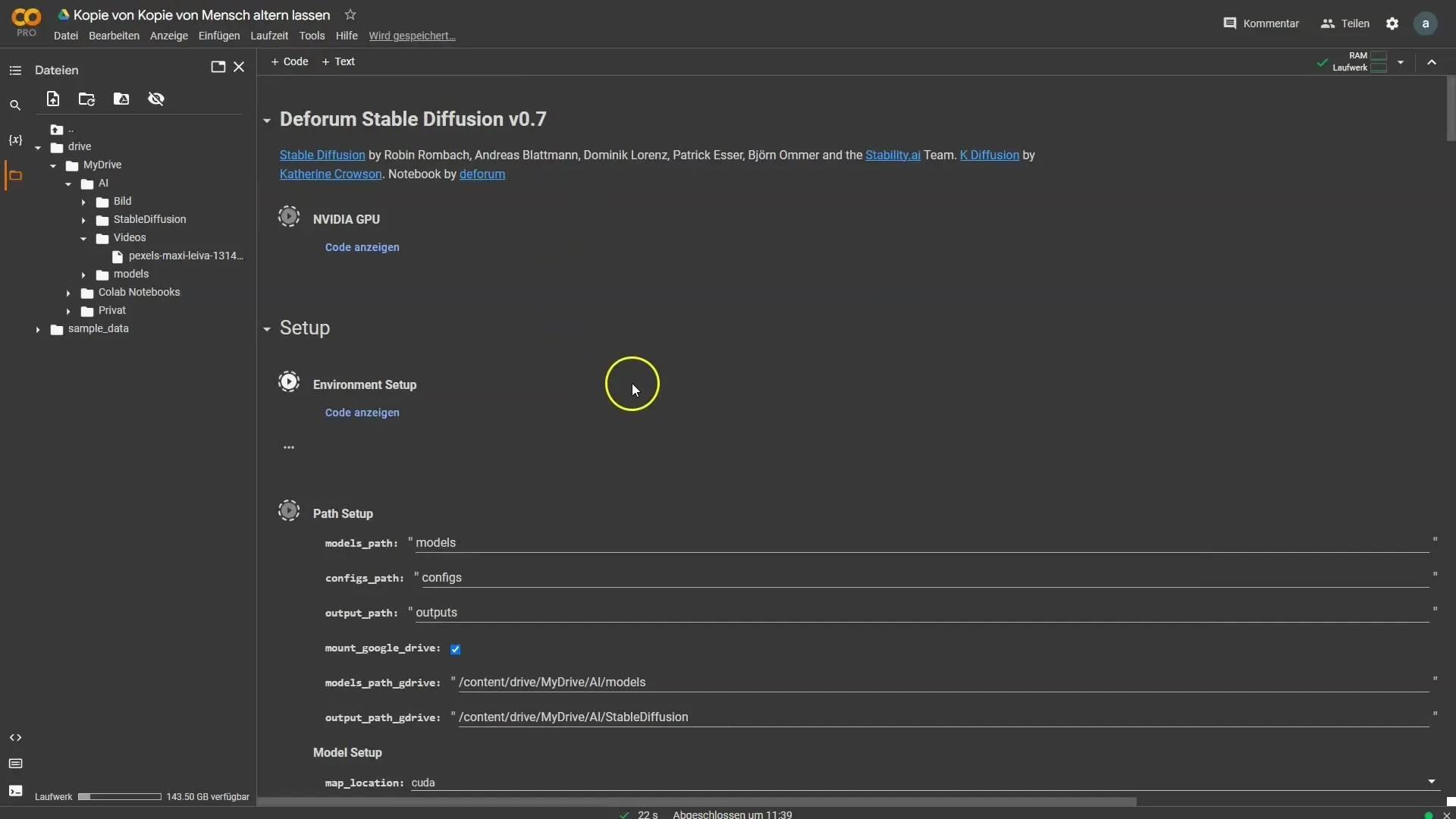
El video se está creando ahora a 12 cuadros por segundo. Si el resultado no se ajusta a tu video, ajusta los cuadros por segundo en consecuencia para obtener los mejores resultados.
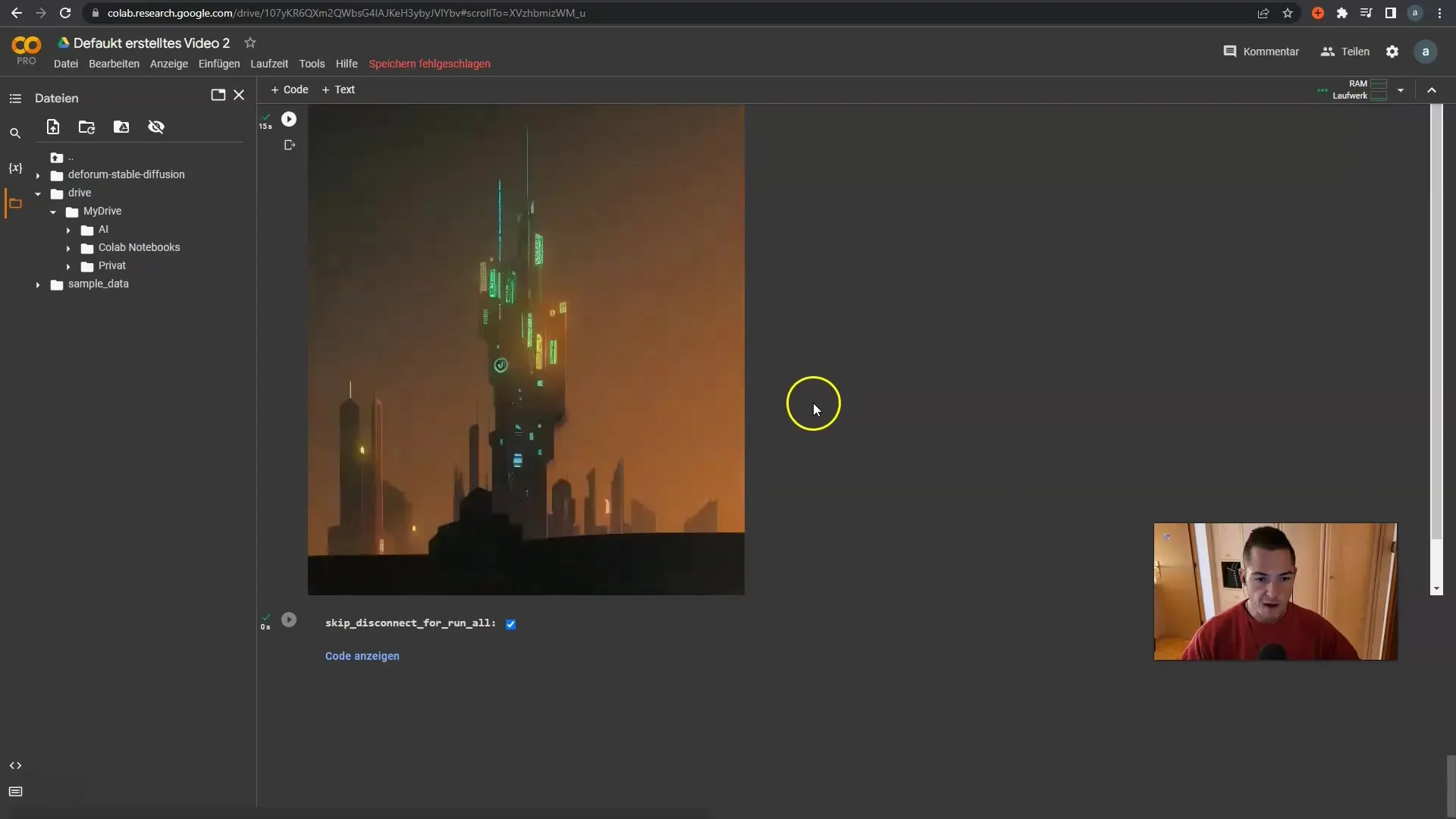
Si surgen errores, no te preocupes. A menudo se encuentran pequeñas dificultades técnicas. En ese caso, simplemente abre un nuevo archivo y ajusta nuevamente la configuración.
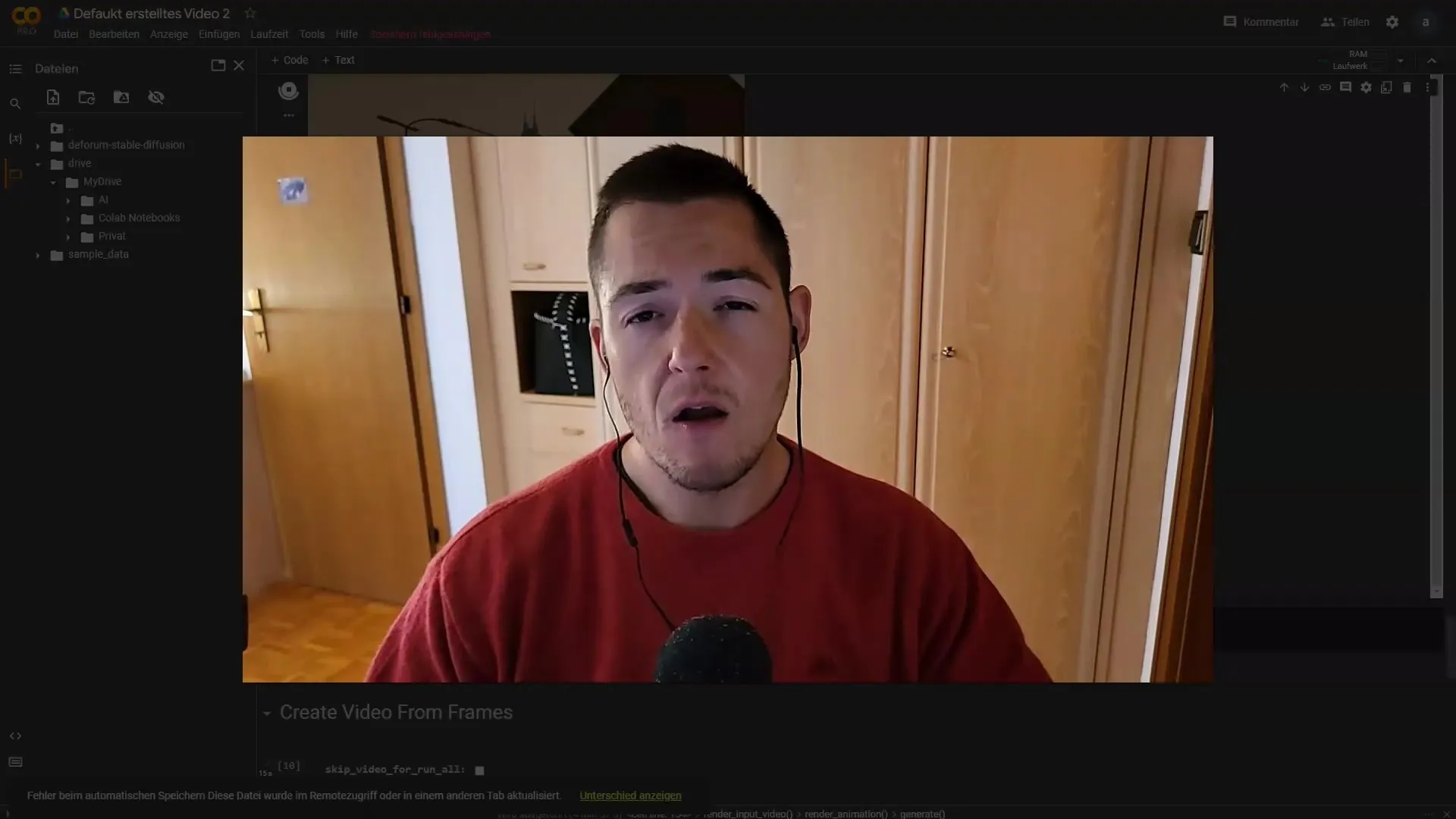
Una vez que se haya creado el video, evalúa la calidad y verifica si se han logrado los resultados deseados. Es posible que desees ajustar los cuadros por segundo o experimentar con la configuración hasta que todo sea perfecto.
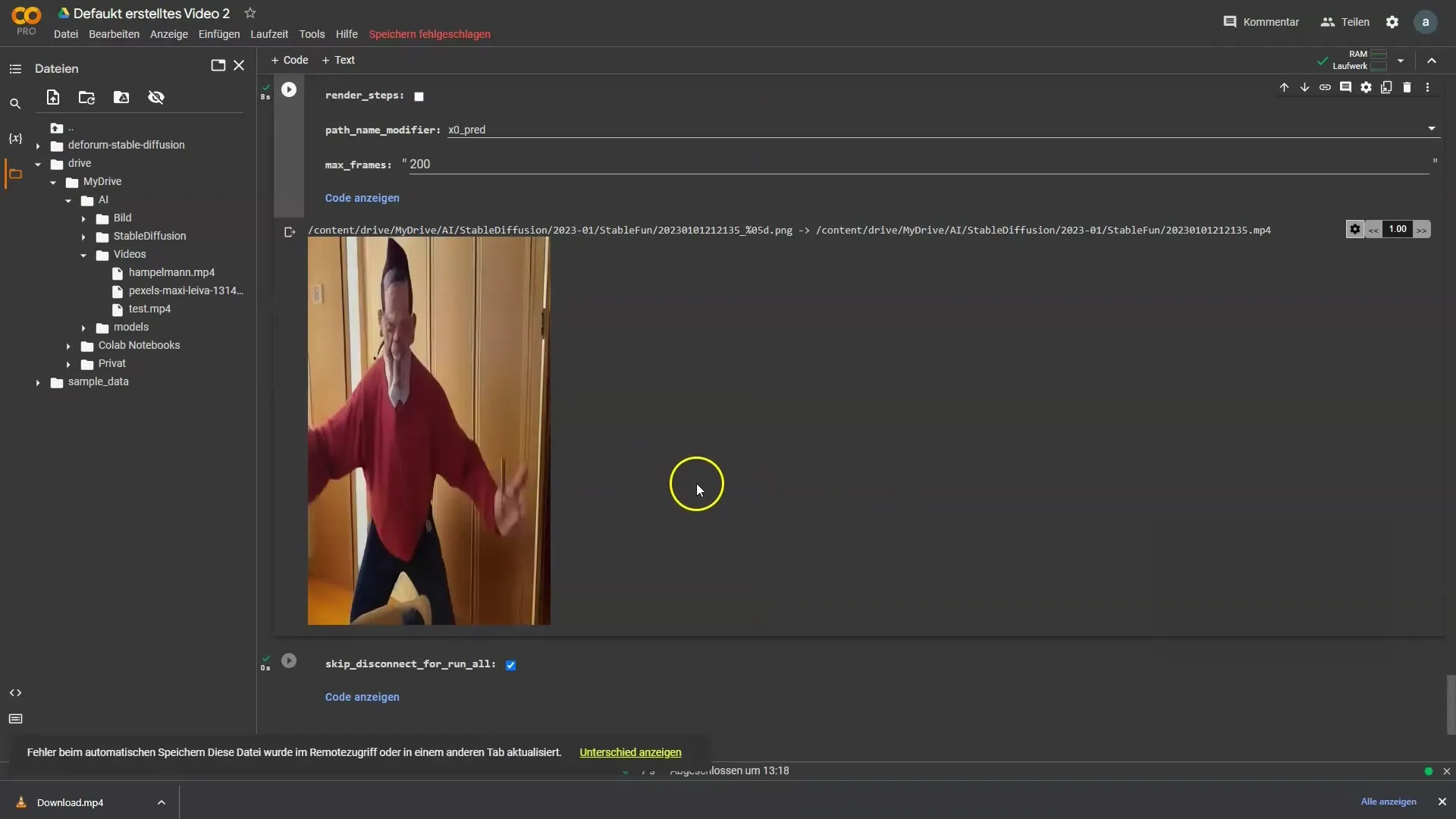
Resumen
Ahora has aprendido cómo usar Deforum Stable Diffusion para crear videos 2D creativos. Desde la selección de tu video hasta la optimización de los prompts y ajustes, puedes controlar todos los aspectos del proceso de edición.
Preguntas frecuentes
¿Cómo subir mi video a Google Drive?Puedes simplemente crear una nueva carpeta y arrastrar tu video allí para cargarlo.
¿Qué debo hacer si encuentro un error al ejecutarlo?Abre un nuevo archivo, restablece la configuración a la predeterminada e inténtalo de nuevo.
¿Por qué son importantes los cuadros por segundo?Los cuadros por segundo afectan la fluidez y la calidad del video final.
¿Cuántos cuadros debo extraer?Depende de la longitud y de las características de tu video. Un valor de 1 es ideal para ediciones detalladas, mientras que puedes experimentar con valores más altos.
¿Debo ajustar todas las configuraciones por mi cuenta?Es aconsejable comenzar con los valores predeterminados y luego ajustar según sea necesario.


